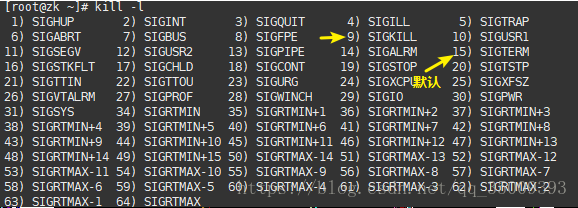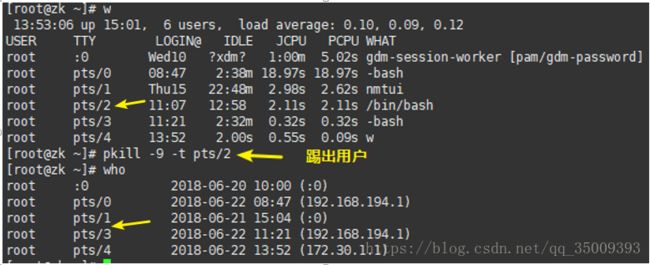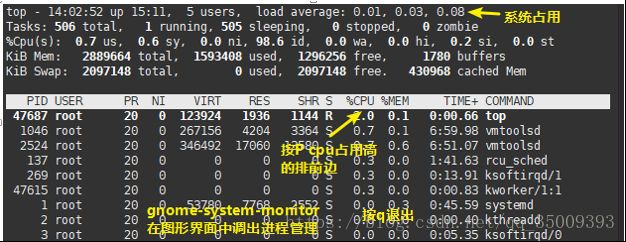红帽Linux+虚拟化基础入门(三)
1.网络管理
管理方式:network、networkmanager
查看系统版本:cat /etc/redhat-release (红帽7.0和红帽7.1以上系统的网络管理命令不同,在学习命令的时候一定要注意系统版本)
Linux提供了三种方式来配置我们的网络:1.图形配置
2.伪图形配置 nmtui命令
3.命令配置
一个网卡可以有多个配置文件,根据配置一个文件失效后另一个文件会自动被使用。
网卡配置文件在/etc/sysconfig/network-scripts 下
虚拟机三种网络模式:
1.仅主机:只有物理机能访问到虚拟机,虚拟机不能访问外网。相当于将虚拟机与物理机连到一台交换机上。
2.NAT模式:将虚拟机地址转化为物理网卡地址
3.桥接:将虚拟交换机与一个物理网卡连接,能获得物理网络中的网络地址。打破虚拟机与物理机的限制。
命令配置:
nmcli (networkManager command line interface)
nmcli 系列的命令大多数都可以用Tab键补全,双击则为提示。
nmcli device #查看当前系统的网卡在Linux中网卡叫interface,配置文件叫connection。
nmcli device 只要是这两个词开头的都是对网卡的操作。注:网卡是硬件。nmcli device status
nmcli device show 网卡名 #查看网卡详细信息
nmcli device connect 网卡名 #将网卡插到主板上
nmcli device disconnect 网卡名 #将网卡拔掉
网卡有什么样的配置取决于网卡的配置文件,所以配置文件操作很重要。
nmcli connection show #查看有哪些配置文件
nmcli connection show 配置文件名 #查看配置文件的具体内容
nmcli connection add #添加配置文件
如果是添加配置文件,至少要有con-name配置文件名称 ,type配置文件类型,ifname网卡名称自定义的参数不能补全,但是type ifname就能补全。
2.nmcli connection add con-name qwe type ethernet ifname eno16777736 ip4 1.1.1.1/24 gw4 1.1.1.254(此命令适用于redhat 7.0版本)
nmcli connection modify 文件名 #修改配置文件
nmcli connection delete #删除配置文件
nmcli connection up #激活以下配置文件 注意:凡是刚添加的或者修改过的配置文件,都必须要激活后才能使用。
nmcli connection down #关闭配置文件注意:在新建虚拟机的时候,开机发现没有分配到ip地址。此时可以用nmcli connection up 激活一下配置文件,然后你就会惊喜的发现虚拟机有IP地址了。前提是你的虚拟机软件开启了DHCP。
2.进程和服务管理
服务一定是进程,但是进程不一定是服务。
进程就是运行中的程序。ps aux #查看进程
kill 进程id #正常结束进程
kill -9 进程id #强制结束进程
kill -l #列出所有kill支持的信号,默认15
kill 命令的本质作用是向进程发送signal,9表示kill信号,15表示终结信号。9可以理解为强制结束,15可以理解为正常退出。
killall -n 进程名 #根据进程的名字结束进程
who #查看终端用户
pkill -9 -t pts/4 #踢出终端用户pts/4
pstree -p | less 直观的查看父进程与子进程的关系。
注:查看的进程都是在命令键入的那一刻的状态,都为静态。
top #动态的查看进程
jobs #查看后台的进程
fg %n #让后台停止进程前台运行
bg %n #让前台进程后台运行
如果想让前台程序到后台运行,必须先ctrl+z来让前台进程结束并进入后台。
守护进程:
守护进程不会随着shell的关闭而关闭。守护进程一般以d结尾。
服务管理命令格式:systemctl status,start,stop,restart,enable,disable xxx.service
status #查看一个服务的状态
start #启动服务
stop #停止服务
restart #重启服务
enable #设置服务下次开机启动
disable #设置服务下次开机不启动
reload #表示重新加载服务配置文件
systemctl is-active sshd 查看进程的服务状态
systemctl is-enabled sshd 查看是否启用设备文件
3.安全
ssh(Secure Shell)SSH 为建立在应用层基础上的安全协议。数据安全:
对称加密:加密和解密使用同意一把钥匙(密钥)。密钥足够强时,信息才足够安全。速度快
算法:DES,3DES,AES
非对称加密(公钥算法):加密和解密不使用同一把钥匙。被公钥加密的数据公钥解不开只有私钥能解开,被私钥加密的数据只有公钥能解开。 速度慢,当加密文件特别大时,效率远远不如对称加密。
算法:RSA ,D-H
因为对称加密不够安全,非对称加密在面对大数据时效率又不高,所以在通常情况下采用对称加密和非对称加密结合使用的方法进行加密。所以通常采用用公钥算法(非对称加密)加密对称加密的算法,最后用对称加密进行数据解密。(用非对称加密加密对称加密密钥,用对称加密密钥加密数据)CA 证书
CA是一个第三方证书签证机构。
证书实际是由证书签证机关(CA)签发的对用户的公钥的认证。
如果用户想得到一份属于自己的证书,他应先向 CA 提出申请。在 CA 判明申请者的身份后,便为他分配一个公钥,并且 CA 将该公钥与申请者的身份信息绑在一起,并为之签字后,便形成证书发给申请者。
如果一个用户想鉴别另一个证书的真伪,他就用 CA 的公钥对那个证书上的签字进行验证,一旦验证通过,该证书就被认为是有效的。证书实际是由证书签证机关(CA)签发的对用户的公钥的认证。

在第一次进行指纹验证后,访问端就将自己的公钥发送到服务端,以后连接就不用输入密码了。
本地生成ssh密钥对命令,默认在自己家目录下.ssh